Zaštitite svoju Microsoft površinu PIN-om ili lozinkom za sliku
Ako ste postavili Microsoft Surface sa svojimMicrosoft ili lokalni račun, morat ćete ga unijeti zaporku svaki put kako biste je otključali. Ako želite lakši način, brže je korištenje četveroznamenkastog PIN-a ili geste na temelju slike. Pogotovo ako imate jaku i složenu lozinku koja štiti vaš račun.
Napravite PIN za prijavu za površinu
Povucite traku Charms i dodirnite Postavke. Zatim dodirnite Promjena postavki računala.

Na sljedećem zaslonu dodirnite Korisnici, a pod Mogućnosti prijave dodirnite Kreiraj PIN.
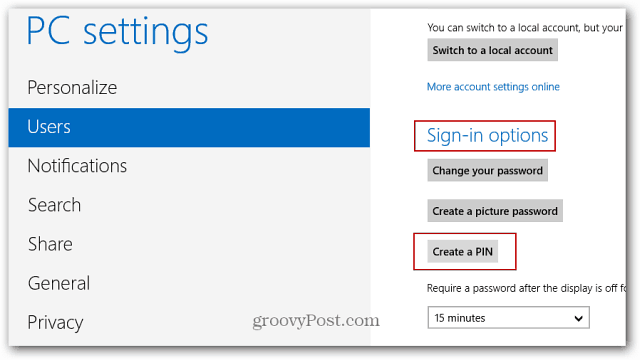
Zatim ćete trebati upisati svoju trenutnu lozinku za Windows račun i dodirnuti U redu.
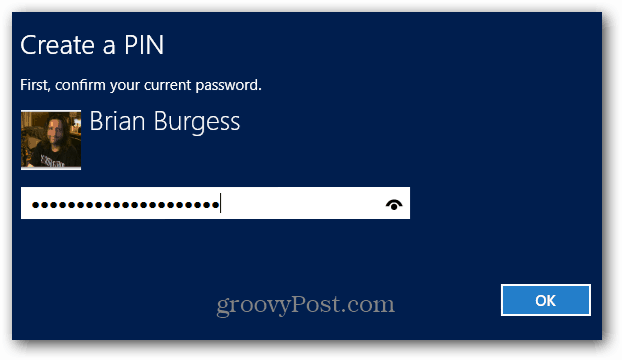
Sljedeće upišite četveroznamenkasti PIN koji želite koristiti za prijavu i dodirnite Završi.

Nakon kreiranja PIN-a, odaberite iznosvrijeme koje prođe prije nego što unesete PIN. Ako površinu koristite u zauzetom okruženju, vjerojatno ćete je htjeti postaviti tako da je uvijek zahtijeva. Ili ako ste sami, možete ga postaviti kako bi prošlo više vremena i ne morate ga uvijek unositi.

Sada kada se prijavljujete, samo morate upisati PIN na tipkovnici ako je povezana. Ili zaslonska tipkovnica kada je samo koristite kao tablet.
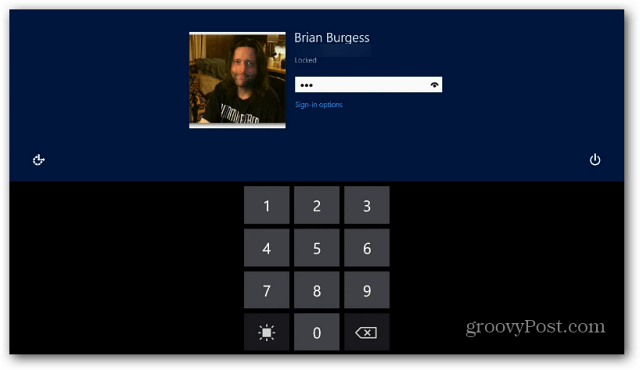
Također možete koristiti sliku i gestama dodira za otključavanje površine. Pogledajte naš članak o tome kako stvoriti zaporku za sliku da biste saznali kako je postaviti.
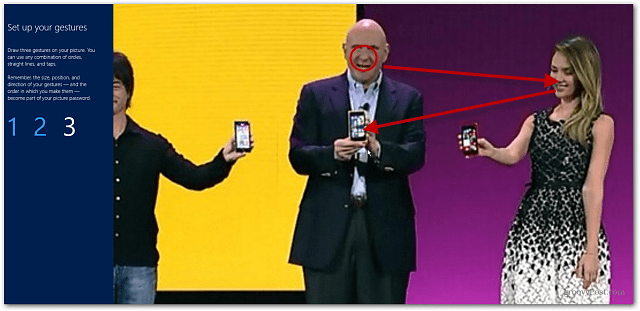
Provjerite jeste li postavili zaporku zaZaključani zaslon za Windows važan je na radnoj stanici ili prijenosnom računalu, a još više na površini ili drugim tabletima sa sustavom Windows RT. Osobno ne koristim lozinku za sliku i odabirem opciju prijave PIN-a. Ali, definitivno je na vama, a možda bi bilo zabavnije koristiti geste za prijavu. Ne zaboravite dodirne točke koje ste koristili!










Ostavite komentar